- May -akda Jason Gerald [email protected].
- Public 2023-12-16 11:43.
- Huling binago 2025-01-23 12:50.
Ang paggamit ng speakerphone sa iyong tahanan, trabaho, o mobile phone ay maaaring maging maginhawa, ngunit kailangan mong malaman kung paano ito patayin nang hindi nabibitin, o pinapatay ito nang hindi sinasadya itong mag-on. Maaari mong makita na nakakainis na patayin ang speakerphone tuwing nakakatanggap ka ng isang tawag kung ang telepono ay nakatakda upang magamit ang speakerphone bilang default. Gagabayan ka ng artikulong ito sa kung paano i-off ang speakerphone sa iPhone, Android, at ilan sa mga pinaka-karaniwang ginagamit na mga aparato na naayos na linya.
Hakbang
Paraan 1 ng 3: Hindi Paganahin ang Speakerphone sa iPhone
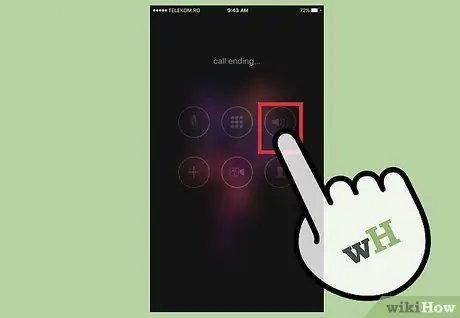
Hakbang 1. Patayin ang speakerphone sa gitna ng isang tawag
Dapat mong malaman kung paano i-off ang speakerphone nang hindi nabibitin.
-
I-tap ang napiling pindutang pulang speaker sa iPhone screen. Ang button na ito ay may label na "Speaker". Matapos mong patayin ang speakerphone, ibababa mo ang dami ng speaker ng iPhone, at babalik ang iPhone sa normal na mode ng telepono.
Kung palaging ginagamit ng iyong iPhone ang pagpipiliang speakerphone, maaari mong sundin ang gabay na ito upang hindi paganahin ang built-in na pagpipiliang speakerphone
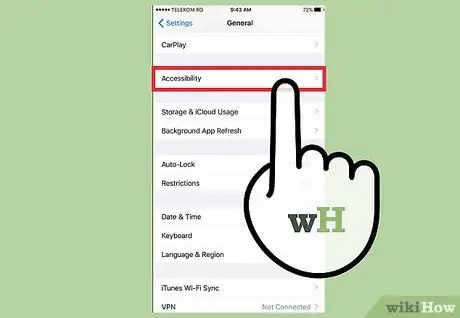
Hakbang 2. I-access ang mga pagpipilian sa kakayahang mai-access ang iPhone
Pinapayagan ka ng pagpipiliang ito na ipasadya ang iyong telepono upang umangkop sa iyong mga pangangailangan, kapwa visual at pandinig. Pinapayagan ka rin ng pagpipiliang ito na iakma ang iyong telepono sa kapaligiran ng paggamit ng iyong telepono.
- I-unlock ang iPhone, pagkatapos ay i-tap ang icon Mga setting.
- I-swipe ang screen, pagkatapos ay tapikin ang isang pagpipilian Pangkalahatan.
- I-swipe ang screen, pagkatapos ay tapikin ang isang pagpipilian Pag-access.
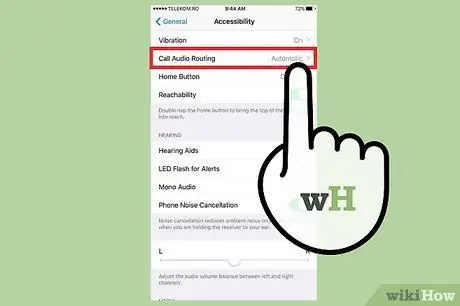
Hakbang 3. Huwag paganahin ang pagpipilian ng built-in na speakerphone
Pinapayagan ka ng Apple na sagutin ang mga tawag sa isang headset, speakerphone o awtomatikong mga pagpipilian. Maaari kang pumili ng isa sa mga pagpipilian sa itaas kung nakatira ka sa isang lugar na nangangailangan ng paggamit ng mga hands-free na aparato kapag nagmamaneho.
- I-swipe ang screen, pagkatapos ay tapikin ang isang pagpipilian Tumawag sa Audio Routing.
- Pumili ng pagpipilian Awtomatiko mula sa menu. Makakakita ka ng isang marka ng tsek sa napiling pagpipilian.
Paraan 2 ng 3: Hindi Paganahin ang Speakerphone sa Android Phone
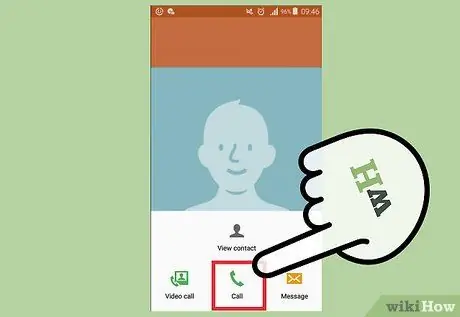
Hakbang 1. Patayin ang speakerphone sa gitna ng isang tawag
Dapat mong malaman kung paano patayin ang speakerphone nang hindi nabibitin.
-
I-tap ang pindutan ng loudspeaker sa kaliwang ibabang kaliwa ng screen ng Android phone. Matapos patayin ang speakerphone, ibababa mo ang dami mula sa speakerphone, at ang telepono ay babalik sa normal na mode ng telepono.
Kung palaging ginagamit ng iyong telepono ang pagpipiliang speakerphone, maaari mong sundin ang gabay na ito upang hindi paganahin ang built-in na pagpipiliang speakerphone
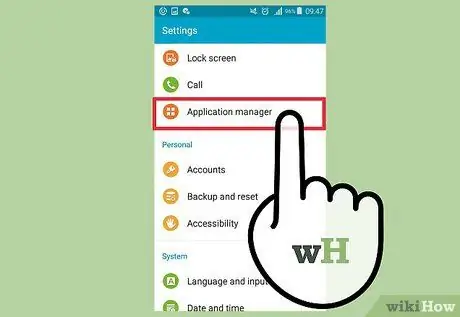
Hakbang 2. I-access ang Application Manager sa Android phone
Hinahayaan ka ng app na ito na ipasadya ang mga setting ng telepono sa Android, kabilang ang hindi pagpapagana ng mga hindi nagamit na app.
- I-unlock ang telepono, pagkatapos ay tapikin ang icon Mga setting.
- Tapikin ang tab Aparato.
- Tapikin ang pagpipilian Mga Aplikasyon.
- Tapikin Application Manager.
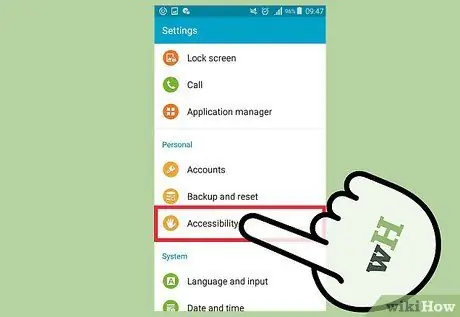
Hakbang 3. Huwag paganahin ang built-in na pagpipilian ng speakerphone sa pamamagitan ng mga setting ng S Voice
Ang S Voice ay isang app ng pagkilala sa boses na maaaring "basahin" ang iyong mga utos ng boses. Hinahayaan ka ng S Voice na mapatakbo ang iyong telepono nang hindi hinahawakan ito.
- Tapikin Mga Setting ng B Boses.
-
Huwag paganahin Auto Start Speakerphone.
Kung ang default na pagpipilian ng speakerphone ay aktibo pa rin, magpatuloy sa susunod na hakbang upang i-off ang S Voice
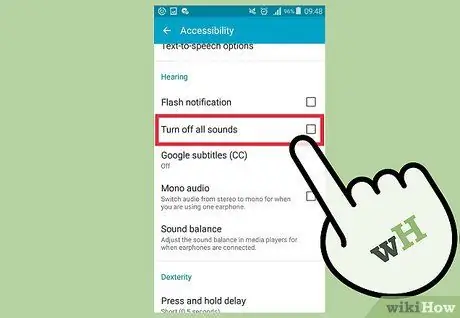
Hakbang 4. Huwag paganahin ang S Boses
Pagkatapos hindi paganahin ang S Voice, hindi mo na magagamit ang built-in na pagkilala sa boses ng iyong telepono upang mapatakbo ang iyong telepono nang walang pagpindot.
- Sa mga setting ng S Voice, patayin ang pagpipilian Pagising ng Boses at Feedback ng Boses
- Huwag paganahin ang S Voice sa pamamagitan ng pag-tap sa pindutan Patayin / Huwag paganahin
Paraan 3 ng 3: Hindi Paganahin ang Speakerphone sa Mga Landline

Hakbang 1. Patayin ang landline
Dapat mong malaman kung paano patayin ang speakerphone nang hindi nabibitin.
- Kunin ang telepono. Kapag nakuha, awtomatiko na gagamitin ng telepono ang speaker sa handset sa halip na ang panlabas na speaker.
- Pindutin ang pindutan ng Speakerphone. Kung ang iyong telepono ay mayroong handset, pindutin ang Speakerphone key upang ilipat ang tunog sa handset.

Hakbang 2. Patayin ang cordless phone
Ang paraan upang patayin ang speakerphone ng isang cordless phone sa gitna ng isang tawag kung minsan ay hindi kasing-intuitive ng isang landline.






